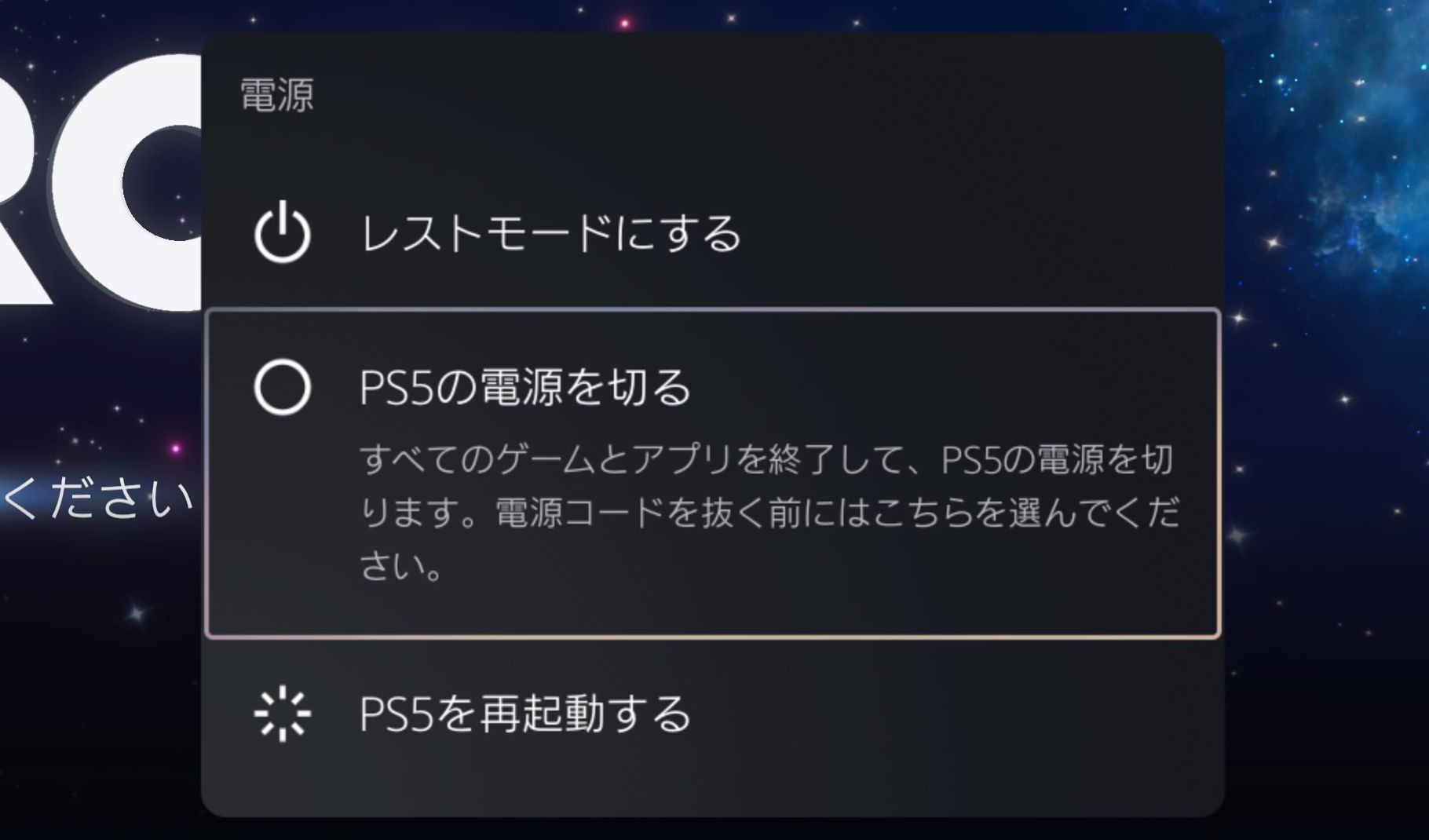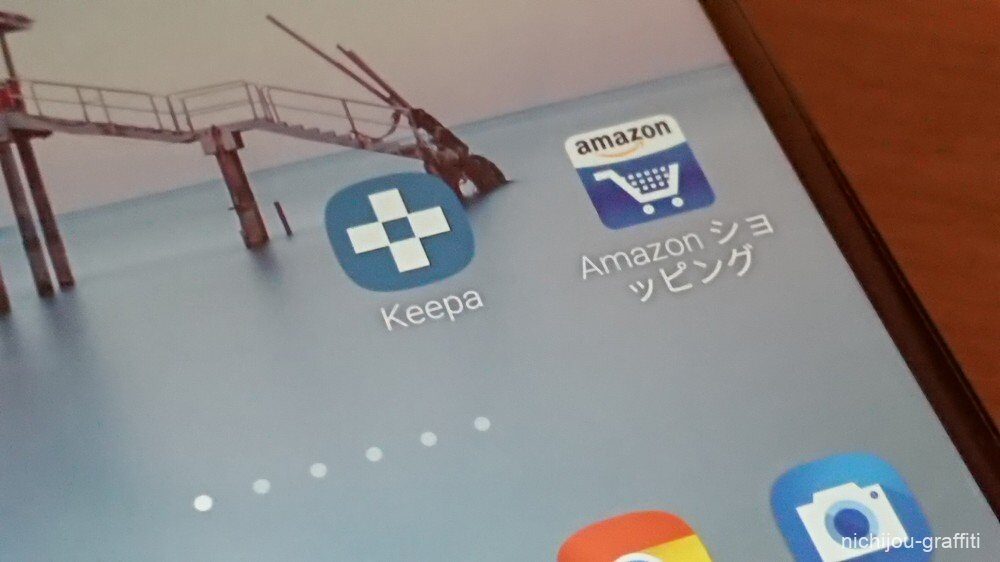発売日に入手していたPlayStation 5をやっとの思いで開封しました。グラフィックの進化もさることながらゲーム体験に革新をもたらす新設計のコントローラー「DualSense」、高速SSD搭載で待ち時間から解放されるスムーズなゲーム体験など次世代機の魅力を満喫しています。
まだ稼働時間が少ないのでゲームはあまりプレイできていないのですが、どうやらコントローラーのバッテリーが残り僅かになっていることが分かったので、レストモード(PS4でいうスタンバイモード)という機能を使用して、僕が就寝中にコントローラーのバッテリーを満充電の状態にしておくことにしました。
翌日、一晩経ったのでとりあえずレストモードを解除しようとPlayStation 5の電源をON。当然のようにコントローラーは満充電の状態になっているかと思いきや、バッテリーアイコンが示す残量は昨日と同じで残り僅かのままでした。
僕的にはPlayStation 4のコントローラーと同じ感覚で充電したつもりでしたが、PlayStation 5では充電方法は異なるのでしょうか?改めてレストモードの概要を確認してみると、同モード利用時にコントローラーの充電ができる旨が記載されてあります。それなのに充電できない理由は何なのか?もしかするとUSBケーブルがきちんと差し込まれていなかったり、コントローラーやUSBケーブルの故障も考えられるかもしれません。
いきなり不具合に遭遇してしまったのかと内心動揺しつつとりあえず検証を開始。コントローラーは充電が開始されるとオレンジのランプが点灯するようですが、レストモードを実行すると瞬間的にオレンジ色のランプが点灯するものの、その後すぐに消灯してしまうようです。
このことからハッと気づいたことがありました。もしかすると開封直後にPlayStation 5の本体設定を行ったときに、USB給電に関わる設定を変更してしまった可能性があるかもしれません。
至急確認してみると、案の定、USB端子に給電する機能がオフになっていました…。省電力設定を弄った記憶があるので多分そのタイミングでしょう。もしかするとPlayStation 5からは決定ボタンとキャンセルボタンが逆になったことが誤操作に繋がったかもしれません。
再度設定を変更し、レストモードにしてみると今度は問題なくコントローラーの充電が開始されました。コントローラーが充電できない原因は様々あると思いますが、もしかすると僕と同じようにUSB給電の設定が原因かもしれません。当エントリーではPlayStation 5のUSB給電の設定方法について解説していきたいと思います。
レストモード中の機能を確認する方法
「設定」を選択する
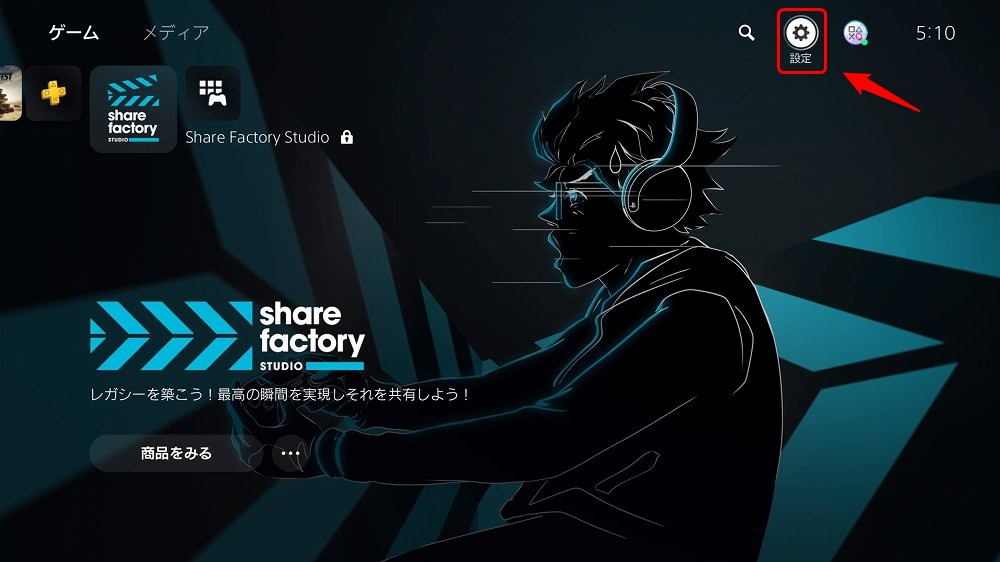
はじめにPlayStation 5のホーム画面を表示し、画面右上付近にある「設定」(歯車アイコン)を選択します。
「システム」を選択する
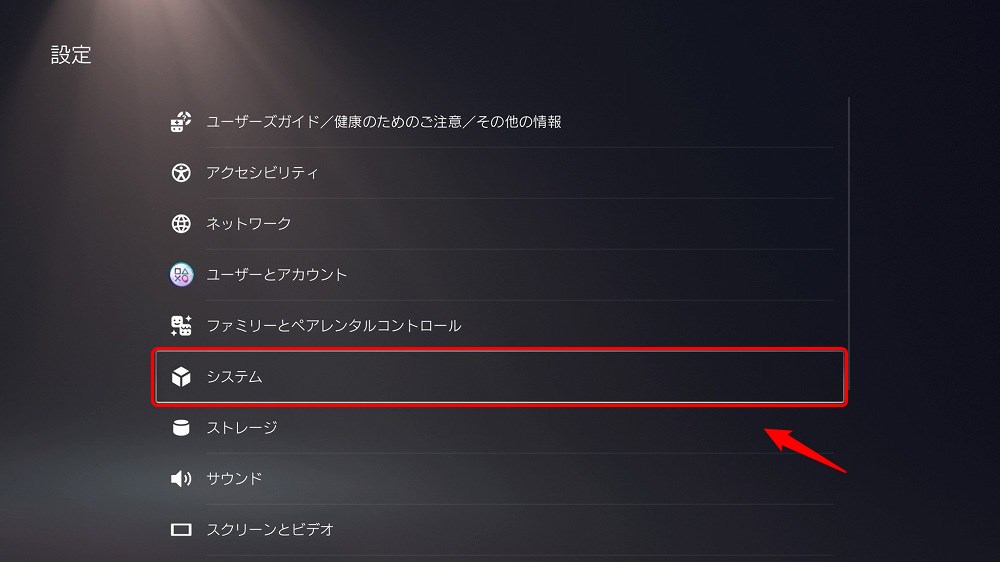
続いて、各設定の項目から「システム」を選択します。
「レストモード中に使う機能」を選択する
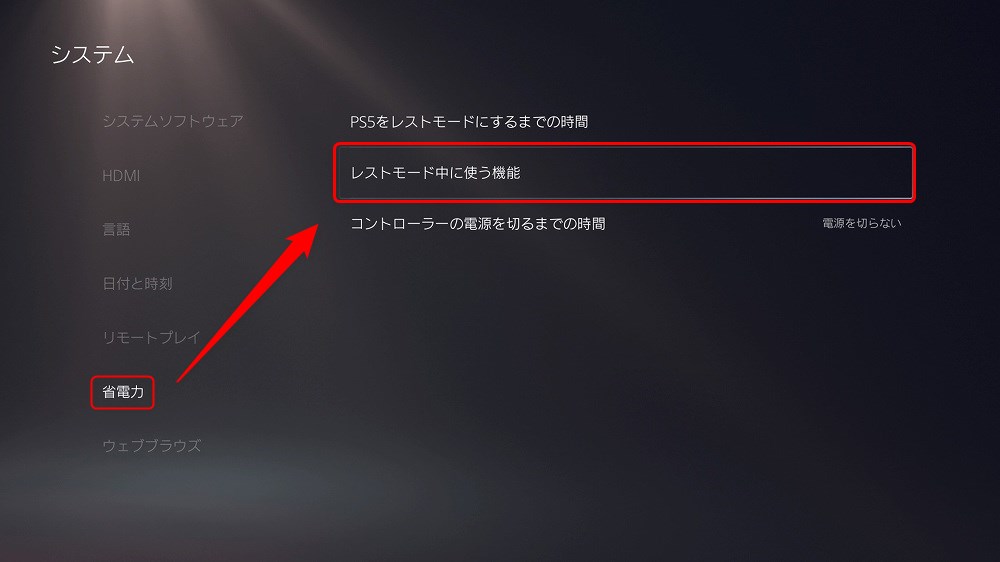
この画面ではまず最初に左側のメニューから「省電力」を選択し、次いで右側に表示された項目から「レストモード中に使う機能」を選択します。
「USB端子に給電する」の設定を確認する
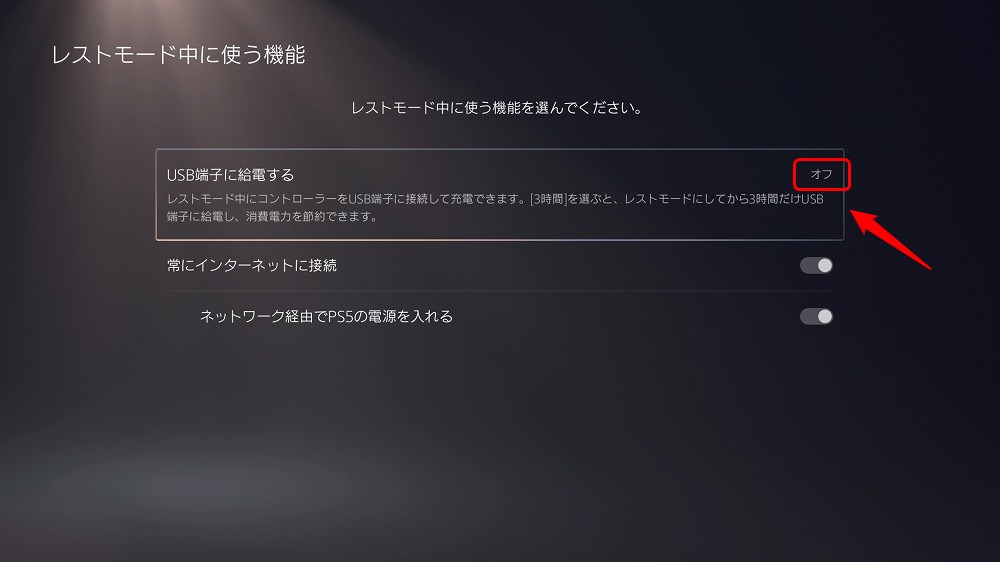
目的の設定画面が表示されました。ここでは「USB端子に給電する」の右端に注目してください。
もし”オフ”となっているようであれば、レストモード中にコントローラーが充電できない原因はこれになります。”オフ”に設定されているとレストモード中にPlayStation 5本体のUSB端子から電源が供給されないためです。
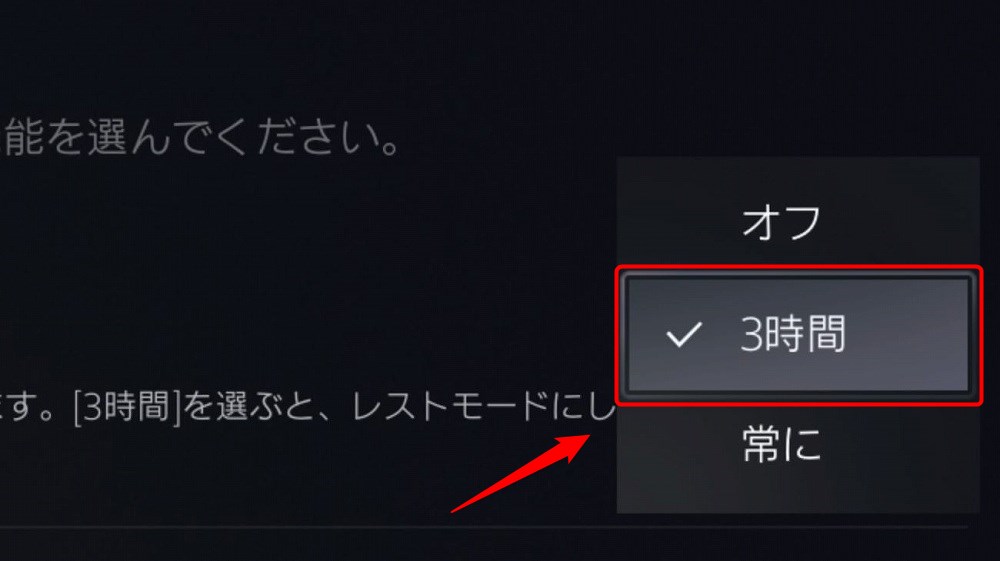
PlayStation 5のUSB端子を使ってコントローラーを充電したい場合は、「3時間」または「常に」のどちらかを選択しましょう。
おすすめの設定は「3時間」。これを選ぶとレストモードに移行してから3時間だけUSBへ給電します。その理由はPlayStation 5のコントローラー「DualSense」は、バッテリーが無くなってから満充電までにかかる時間の目安が3時間だからだそうです。
以上で設定は終わりになります。
オレンジ色のランプが点滅すれば充電OK

コントローラーの充電が始まると、動作を表すステータスとしてコントローラーのタッチパッド周りにオレンジ色のランプが点滅を始めます。
安心感や暖かさを感じさせるオレンジ色とゆったりとした点滅なので、眺めているとなんだか眠くなってきます(笑)。あとで気付いたのですがPlayStation 5本体も連動するようにランプが点滅するんですね。
ちなみにコントローラーのバッテリーが満充電になると、充電が自動的に停止されるようです。3時間を待たずしてランプが消灯していたら、それは満充電になったと理解することができます。